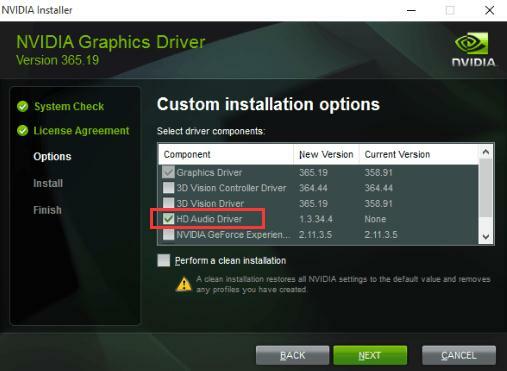Scarica e installa il driver NVIDIA High Definition Audio con i metodi più semplici descritti in questo articolo. Per sapere quale metodo funziona meglio per te, leggi l'intero documento fino alla fine.
Dopo aver aggiornato Windows 10, se non riesci a sentire l'audio attraverso la porta HDMI, dovresti immediatamente verificare se i driver audio NVIDIA sono scaduti o mancanti. Perché la maggior parte delle volte, i driver obsoleti sono la ragione per cui non sei in grado di ascoltare l'audio tramite la porta HDMI.
Tuttavia, non devi farti prendere dal panico, puoi aggiornare i driver audio NVIDIA HD abbastanza facilmente e rapidamente e ripristinare il supporto per l'uscita dell'audio HDMI. Per rivelare i metodi migliori per aggiornare i driver, procedi verso il basso.
Metodo consigliato per scaricare il driver audio ad alta definizione Nvidia per Windows 10
L'utilizzo di Bit Driver Updater è il modo più impeccabile per scaricare e installare il driver audio Nvidia HD su PC Windows 10. Il software viene fornito con molte funzionalità avanzate di gestione del driver che rendono conveniente per gli utenti risolvere tutti i problemi relativi al driver. Di seguito è riportata la scheda di download del software.

Metodi per scaricare e aggiornare il driver audio ad alta definizione NVIDIA per Windows 10
Esistono tre metodi migliori e più convenienti con cui è possibile ottenere l'ultimo driver audio ad alta definizione NVIDIA per Windows 10. Leggi ognuno di loro in dettaglio:
Metodo 1: aggiorna il driver audio ad alta definizione NVIDIA in Gestione dispositivi
Senza chiedere aiuto a nessuna utility di aggiornamento driver, puoi aggiornare i driver tramite un programma predefinito di Windows chiamato Gestione dispositivi. Tuttavia, tieni presente che l'aggiornamento dei driver in Gestione dispositivi richiede un'adeguata conoscenza tecnica e molto tempo. Quindi, se hai bisogno di competenze tecniche, sei a posto con i passaggi condivisi di seguito:
Passo 1: premi il Tasto con il logo di Windows sulla tastiera, quindi digita Gestore dispositivi nella casella di ricerca della barra delle applicazioni. Successivamente, fai clic sul miglior risultato della partita.

Passo 2: Inoltre, espandi la categoria denominata Controller audio, video e giochi facendo doppio clic su di essa.
Passaggio 3: Dopodiché, individua e fai clic con il pulsante destro del mouse su Driver audio ad alta definizione NVIDIA per scegliere il Aggiorna il software del driver opzione.
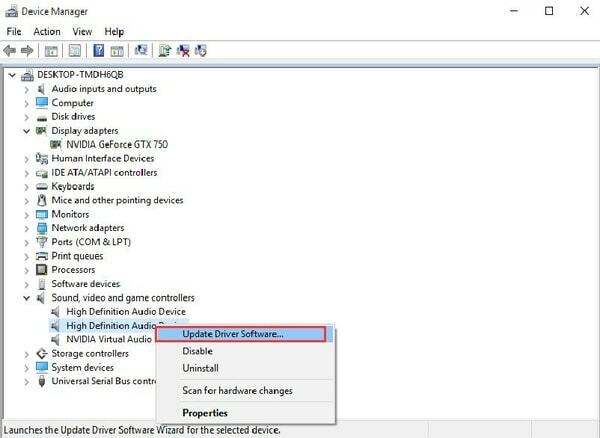
Leggi anche: Problema del driver audio Intel ad alta definizione (HD) su Windows 10 [RISOLTO]
Passaggio 4: Il prompt successivo mostrerà le due opzioni, è necessario scegliere la prima, ad es. Cerca automaticamente il software del driver aggiornato.

Ora Windows avvia la scansione dei driver online. Se Windows trova un aggiornamento disponibile, installerà automaticamente l'aggiornamento.
Metodo 2: utilizzare il sito Web ufficiale di NVIDIA per installare il driver audio HD più recente
Se nel caso, Windows ritarda a aggiorna i driver audio ad alta definizione, quindi puoi ottenere i driver più recenti dal sito Web ufficiale del produttore. I driver audio NVIDIA sono il pezzo della suite di driver della scheda grafica. Quindi, per aggiornare i driver audio NVIDIA alla versione più recente, puoi scaricare e installare il file del driver per la tua scheda grafica. I driver più aggiornati sono disponibili per il download sul sito Web ufficiale di NVIDIA. Ecco come installarli sul tuo PC.
Passo 1: Visitare il pagina di supporto ufficiale di NVIDIA.
Passo 2: Quindi, scegli informazioni sul prodotto e sul sistema in base alla versione del sistema e alla scheda grafica attualmente in uso.
Passaggio 3: Dopo questo, fai un clicca sul pulsante Cerca.
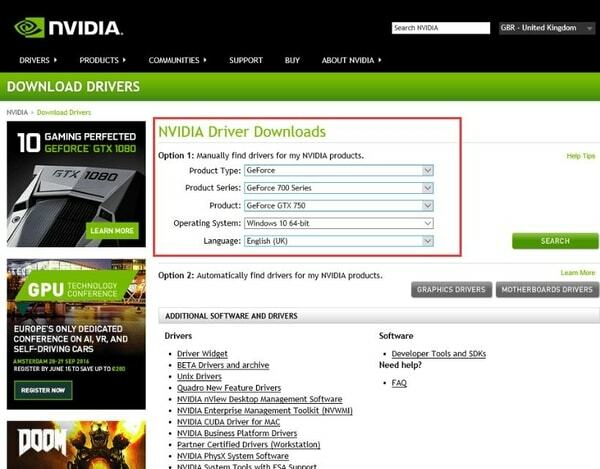
Passaggio 4: Quindi, fai clic su Pulsante di download.
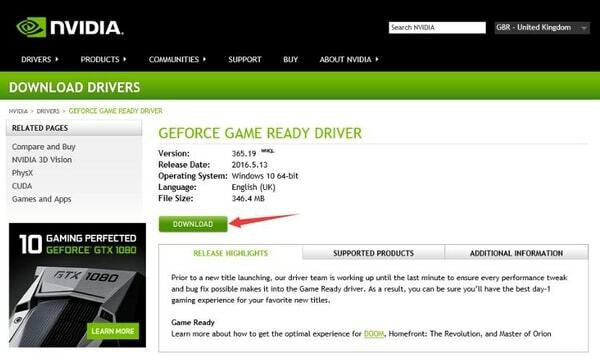
Passaggio 5: Fare clic su Accetta e scarica pulsante.
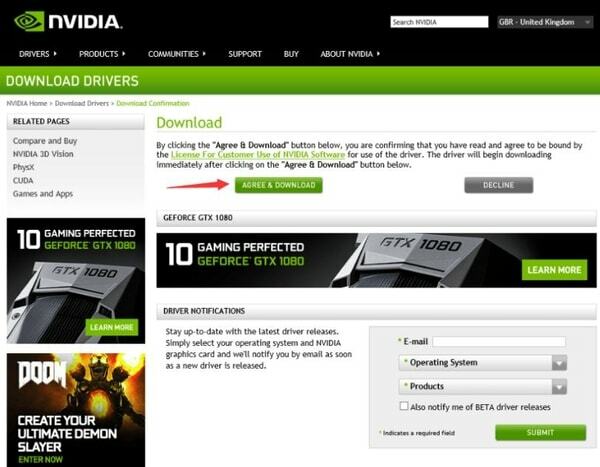
Passaggio 6: Una volta completato il download, esegui il file del driver scaricato e segui le istruzioni sullo schermo per ottenere i driver più recenti installati sul tuo PC.
Leggi anche: Come risolvere l'errore di installazione del driver audio Realtek HD in Windows 10
In questo modo, tutti gli elementi verranno installati nella suite driver completa. Se non si desidera installare il file del driver completo, è possibile selezionare l'opzione Installazione personalizzata e deselezionare gli altri file del driver per installa i driver audio NVIDIA HD per Windows 10.
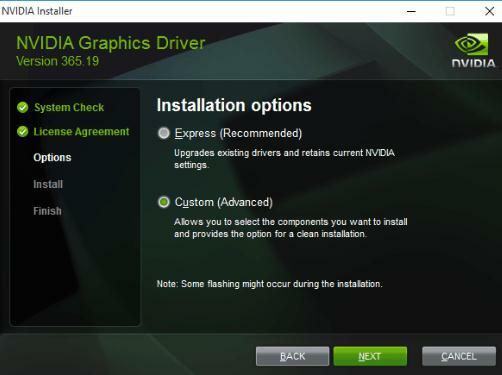
Metodo 3: installa automaticamente il driver audio NVIDIA HD tramite Bit Driver Updater (altamente consigliato)
Se non si dispone delle competenze tecniche necessarie e del tempo sufficiente per eseguire manualmente l'aggiornamento del driver. Quindi, puoi provare Bit Driver Updater, uno strumento di aggiornamento driver riconosciuto a livello globale. Questo strumento di aggiornamento del driver non solo risolve le query relative al driver, ma può massimizzare le prestazioni complessive del PC e risolvere numerosi altri errori relativi a Windows. Insieme ad esso, l'utilità può aggiornare tutti i driver obsoleti con un clic del mouse. Di seguito sono riportati i passaggi per aggiornare i driver utilizzando Bit Driver Updater:
Passo 1: Fare clic sul pulsante di download fornito di seguito per installare il pratico ma efficace Bit Driver Updater.

Passo 2: Avvia l'utilità sul tuo computer e fai clic sul pulsante Scansione nel riquadro di sinistra in modo che lo strumento avvii la scansione del PC alla ricerca di driver obsoleti o danneggiati.

Passaggio 3: Al termine della scansione, lo strumento fornisce un elenco di tutti i driver che devono essere aggiornati. Nell'elenco, trova i controller audio, video e di gioco, quindi individua il driver audio HD che sta causando problemi.
Passaggio 4: Infine, fai clic su Pulsante Aggiorna ora riflesso accanto ad esso.

Per ogni evenienza, se hai notato che anche molti altri driver richiedono un aggiornamento e desideri eseguire l'aggiornamento del driver anche da loro. Quindi, puoi farlo, per questo devi passare alla versione aggiornata di Bit Driver Updater.
Non solo, ma la versione pro ti consentirà di accedere ad altre numerose funzionalità avanzate come backup e ripristino, aggiornamento con un clic, ottimizzatore di sistema e così via. Quindi, senza perdere altro tempo, installa Bit Driver Updater sul tuo PC per sfruttare al meglio il tuo sistema.
Leggi anche: 13 migliori equalizzatori audio gratuiti per Windows 10 nel 2021
Suggerimento bonus: come disinstallare e reinstallare il driver audio ad alta definizione NVIDIA per Windows 10
A volte, l'aggiornamento dei driver non funziona a causa di problemi di compatibilità. In tal caso, è necessario reinstallare i driver, ma per questo è necessario prima disinstallare i vecchi driver. Ecco i passaggi per disinstallare i driver audio ad alta definizione NVIDIA per Windows 10:
Passo 1: Lanciare Gestore dispositivi sul tuo sistema.
Passo 2: Dopodiché, individua e fai doppio clic su Controller audio, video e giochi categoria per ampliarla.
Passaggio 3: Successivamente, scopri il Driver audio HD e fai clic destro su di esso per scegliere Disinstalla.

Passaggio 4: Quindi, fai clic su S, se viene visualizzata la finestra pop-up e cerca le tue conferme per disinstallare i driver.
Ora, attendi fino al termine della disinstallazione. Una volta fatto, prova a reinstallare il driver audio ad alta definizione NVIDIA su Windows 10.
Leggi anche: 22 Best Free Driver Updater per Windows 10, 8, 7 nel 2021 [Aggiornato]
Download e aggiornamento del driver audio ad alta definizione NVIDIA per Windows 10 – Fatto con successo
Quindi, è così che puoi eseguire l'aggiornamento del driver e installare il driver NVIDIA High Definition Audio corretto per Windows 10. Si spera che tu abbia trovato le informazioni sopra fornite molto utili.
Tuttavia, se nel caso, se hai domande, non farti prendere dal panico e condividile con noi attraverso i commenti qui sotto. Inoltre, anche i tuoi suggerimenti verranno riconosciuti, quindi condividili nella casella sottostante. Infine, per leggere articoli tecnici più informativi, non dimenticare di iscriverti a TechPout.